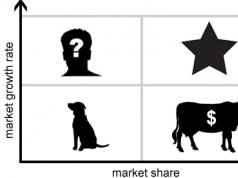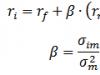Функцията стандартно отклонение вече е от категорията на висшата математика, свързана със статистиката. Има няколко опции за използване на функцията за стандартно отклонение в Excel:
- Функция STANDARDEV.
- Функция СТАНДАРТНО ОТКЛОНЕНИЕ.
- Функция STDEV
Ще имаме нужда от тези функции в статистиката на продажбите, за да идентифицираме стабилността на продажбите (XYZ анализ). Тези данни могат да се използват както за ценообразуване, така и за създаване (коригиране) на асортиментната матрица и за други полезни анализи на продажбите, за които определено ще говоря в следващите статии.
Предговор
Нека разгледаме формулите първо на математически език, а след това (по-долу в текста) ще анализираме подробно формулата в Excel и как полученият резултат се използва при анализа на статистиката на продажбите.
И така, стандартното отклонение е оценка на стандартното отклонение на случайна променлива хпо отношение на математическото му очакване, базирано на безпристрастна оценка на неговата дисперсия)))) Не се страхувайте от неразбираеми думи, бъдете търпеливи и ще разберете всичко!
Описание на формулата: Стандартното отклонение се измерва в мерни единици на самата случайна променлива и се използва при изчисляване на стандартната грешка на средната аритметична стойност, при конструиране на доверителни интервали, при статистическо тестване на хипотези, при измерване на линейната връзка между случайните променливи . Дефинира се като корен квадратен от дисперсията на случайната променлива
Сега стандартното отклонение е оценка на стандартното отклонение на случайна променлива хспрямо неговото математическо очакване въз основа на безпристрастна оценка на неговата дисперсия:

дисперсия;
- iелемент на селекцията;
Размер на извадката;
Средно аритметично от извадката:
![]()
Трябва да се отбележи, че и двете оценки са пристрастни. В общия случай е невъзможно да се изгради безпристрастна оценка. Въпреки това оценката, базирана на безпристрастната оценка на дисперсията, е последователна.
Правилото на трите сигми() - почти всички стойности на нормално разпределена случайна променлива лежат в интервала. По-стриктно, с приблизително 0,9973 вероятност, стойността на нормално разпределена случайна променлива се намира в определения интервал (при условие, че стойността е вярна и не е получена в резултат на обработка на извадка). Ще използваме закръглен интервал от 0,1
Ако истинската стойност е неизвестна, тогава трябва да използвате not, but с. Така правилото на трите сигми се трансформира в правилото на трите с. Именно това правило ще ни помогне да определим стабилността на продажбите, но повече за това по-късно...
Сега функция за стандартно отклонение в Excel
Надявам се, че не ви отегчих много с математиката? Може би някой ще се нуждае от тази информация за есе или други цели. Сега нека да разгледаме как работят тези формули в Excel...
За да определим стабилността на продажбите, не е необходимо да се задълбочаваме във всички опции за функциите на стандартното отклонение. Ще използваме само един:
Функция STDEV
STDEV(номер 1;номер2;... )
Номер 1, номер 2,..- от 1 до 30 числови аргумента, съответстващи на генералната съвкупност.
Сега нека да разгледаме един пример:
Нека създадем книга и импровизирана маса. Ще изтеглите този пример в Excel в края на статията.
Следва продължение!!!
Здравей отново. Добре!? Имах свободна минута. Да продължим?
И така стабилността на продажбите с помощта STDEV функции
За по-голяма яснота, нека вземем няколко импровизирани стоки:

В анализа, било то прогноза, изследване или нещо друго, свързано със статистиката, винаги е необходимо да се вземат три периода. Това може да е седмица, месец, тримесечие или година. Възможно е и дори най-добре да вземете колкото се може повече периоди, но не по-малко от три.
Специално показах преувеличени продажби, където с просто око може да се види какво се продава постоянно и какво не. Това ще улесни разбирането как работят формулите.
И така имаме продажби, сега трябва да изчислим средните стойности на продажбите по периоди.
Формулата за средната стойност е AVERAGE (данни за периода), в моя случай формулата изглежда така = AVERAGE(C6:E6)

Прилагаме формулата за всички продукти. Това може да стане, като хванете десния ъгъл на избраната клетка и я плъзнете до края на списъка. Или поставете курсора върху колоната с продукта и натиснете следните клавишни комбинации:
Ctrl + надолу премества курсора в горната част на списъка.
Ctrl + надясно, курсорът се премества в дясната страна на таблицата. Отново надясно и ще стигнем до колоната с формулата.
Сега затягаме
Ctrl + Shift и натиснете нагоре. По този начин ще изберем областта, където ще бъде изчертана формулата.
А клавишната комбинация Ctrl + D ще плъзне функцията там, където ни трябва.
Запомнете тези комбинации, те наистина увеличават скоростта ви в Excel, особено когато работите с големи масиви.
Следващият етап, самата стандартна функция за заминаване, както вече казах, ще използваме само една STDEV
Пишем функцията и задаваме стойностите на продажбите за всеки период в стойностите на функцията. Ако имате продажби в таблицата една след друга, можете да използвате диапазон, както в моята формула =STDEV(C6:E6) или да посочите необходимите клетки, разделени с точка и запетая =STDEV(C6;D6;E6)


Сега всички изчисления са готови. Но как да разберете какво се продава постоянно и какво не? Нека просто поставим конвенцията XYZ, където,
X е стабилен
Y - с малки отклонения
Z - не е стабилен
За целта използваме интервали на грешки. ако възникнат колебания в рамките на 10%, ще приемем, че продажбите са стабилни.
Ако е между 10 и 25 процента, ще бъде Y.
И ако стойността на вариация надвишава 25%, това не е стабилност.
За да зададем правилно буквите за всеки продукт, ще използваме формулата IF Научете повече за. В моята таблица тази функция ще изглежда така:
АКО(H6<0,1;"X";ЕСЛИ(H6<0,25;"Y";"Z"))
Съответно, ние разширяваме всички формули за всички имена.

Ще се опитам веднага да отговоря на въпроса защо интервалите от 10% и 25%?
Всъщност интервалите могат да бъдат различни, всичко зависи от конкретната задача. Специално ви показах преувеличени стойности на продажбите, където разликата е видима за окото. Очевидно продукт 1 не се продава постоянно, но динамиката показва увеличение на продажбите. Оставяме този продукт на мира...
Но ето продукт 2, вече има очевидна дестабилизация. И нашите изчисления показват Z, което ни казва, че продажбите не са стабилни. Продукт 3 и продукт 5 показват стабилна производителност, моля, имайте предвид, че вариацията е в рамките на 10%.
Тези. Продукт 5 с резултати от 45, 46 и 45 показва вариация от 1%, което е стабилна серия от числа.
Но Продукт 2 с индикатори 10, 50 и 5 показва вариация от 93%, което НЕ е стабилна числова серия.
След всички изчисления можете да поставите филтър и да филтрирате стабилността, така че ако таблицата ви се състои от няколко хиляди артикула, можете лесно да определите кои от тях не са стабилни в продажбите или, обратно, кои са стабилни.
„Y“ не се получи в моята таблица, мисля, че за яснота на серията числа трябва да се добави. Ще нарисувам продукт 6...

Виждате ли, сериите от числа 40, 50 и 30 показват 20% вариация. Изглежда, че няма голяма грешка, но разпространението все още е значително...
И така да обобщим:
10.50.5 - Z не е стабилен. Вариация повече от 25%
40,50,30 - Y можете да обърнете внимание на този продукт и да подобрите продажбите му. Вариация по-малка от 25%, но повече от 10%
45,46,45 - X е стабилност, все още не е необходимо да правите нищо с този продукт. Вариация по-малка от 10%
Това е всичко! Надявам се, че обясних всичко ясно, ако не, попитайте, ако не е ясно. И ще съм ви благодарна за всеки коментар, било то похвала или критика. Така ще знам, че ме четеш и че ти е, което е много ВАЖНО, че ти е интересно. И съответно ще се появят нови уроци.
Статистиката използва огромен брой индикатори и един от тях е изчисляването на дисперсията в Excel. Ако направите това сами ръчно, ще ви отнеме много време и можете да направите много грешки. Днес ще разгледаме как да разделим математическите формули на прости функции. Нека да разгледаме някои от най-простите, бързи и удобни методи за изчисление, които ще ви позволят да направите всичко за няколко минути.
Изчислете дисперсията
Дисперсията на случайна променлива е математическото очакване на квадрата на отклонението на случайна променлива от нейното математическо очакване.
Изчисляваме въз основа на общата съвкупност
За изчисляване на мат. Изчаква се програмата да използва функцията DISP.G и нейният синтаксис изглежда така: „=DISP.G(Номер1;Число2;…)“.
Могат да се използват максимум 255 аргумента, не повече. Аргументите могат да бъдат прости числа или препратки към клетките, в които са посочени. Нека да разгледаме как да изчислим дисперсията в Microsoft Excel:
1. Първата стъпка е да изберете клетката, в която ще се покаже резултатът от изчислението, и след това да кликнете върху бутона „Вмъкване на функция“.
2. Ще се отвори обвивката за управление на функциите. Там трябва да потърсите функцията “DISP.G”, която може да бъде в категорията “Статистически” или “Пълен азбучен списък”. Когато бъде намерен, изберете го и щракнете върху „OK“.

3. Ще се отвори прозорец с аргументите на функцията. В него трябва да изберете реда „Номер 1“ и на листа да изберете диапазона от клетки с числовата серия.

4. След това резултатите от изчислението ще бъдат показани в клетката, където е въведена функцията.
Ето как можете лесно да намерите вариация в Excel.
Ние правим изчисления въз основа на извадката
В този случай примерната дисперсия в Excel се изчислява, като знаменателят показва не общия брой числа, а едно по-малко. Това се прави за по-малка грешка с помощта на специалната функция DISP.V, чийто синтаксис е =DISP.V(Номер1;Число2;...). Алгоритъм на действие:
- Както в предишния метод, трябва да изберете клетка за резултата.
- В съветника за функции трябва да намерите „DISP.B“ под категорията „Пълен азбучен списък“ или „Статистически“.

- След това ще се появи прозорец и трябва да продължите по същия начин, както в предишния метод.
Видео: Изчисляване на дисперсия в Excel
Заключение
Дисперсията в Excel се изчислява много просто, много по-бързо и по-удобно, отколкото да го правите ръчно, тъй като функцията за математическо очакване е доста сложна и изчисляването й може да отнеме много време и усилия.
Провеждането на какъвто и да е статистически анализ е немислимо без изчисления. В тази статия ще разгледаме как да изчислим дисперсия, стандартно отклонение, коефициент на вариация и други статистически показатели в Excel.
Максимална и минимална стойност
Средно линейно отклонение
Средното линейно отклонение е средната стойност на абсолютните (по модул) отклонения от в анализирания набор от данни. Математическата формула е:
а– средно линейно отклонение,
х– анализиран показател,
Х– средна стойност на показателя,
н
В Excel тази функция се извиква SROTCL.

След като изберете функцията SROTCL, ние посочваме диапазона от данни, върху който трябва да се извърши изчислението. Натиснете "OK".
дисперсия
(модул 111)
Може би не всеки знае какво, така че ще обясня, това е мярка, която характеризира разпространението на данни около математическото очакване. Обикновено обаче е налична само извадка, така че се използва следната формула за отклонение:
![]()
s 2– дисперсия на извадката, изчислена от данни от наблюдение,
х– индивидуални ценности,
Х– средно аритметично за извадката,
н– броя на стойностите в анализирания набор от данни.
Съответната функция на Excel е ДИСП.Г. Когато анализирате относително малки проби (до около 30 наблюдения), трябва да използвате , което се изчислява по следната формула.
![]()
Разликата, както виждате, е само в знаменателя. Excel има функция за изчисляване на примерна безпристрастна дисперсия DISP.B.

Изберете желаната опция (обща или избирателна), посочете диапазона и щракнете върху бутона „OK“. Получената стойност може да бъде много голяма поради предварителното квадратиране на отклоненията. Дисперсията в статистиката е много важен показател, но обикновено се използва не в чиста форма, а за допълнителни изчисления.
Стандартно отклонение
Стандартното отклонение (RMS) е коренът на дисперсията. Този показател се нарича още стандартно отклонение и се изчислява по формулата:
от общото население

по проба

Можете просто да вземете корена на дисперсията, но Excel има готови функции за стандартно отклонение: STDEV.GИ STDEV.V(съответно за генералната и извадкова популации).

Стандарт и стандартно отклонение, повтарям, са синоними.
След това, както обикновено, посочете желания диапазон и щракнете върху „OK“. Стандартното отклонение има същите мерни единици като анализирания индикатор и следователно е сравнимо с оригиналните данни. Повече за това по-долу.
Коефициентът на вариация
Всички индикатори, разгледани по-горе, са обвързани с мащаба на изходните данни и не позволяват да се получи образна представа за вариациите на анализираната популация. За да получите относителна мярка за дисперсия на данни, използвайте коефициентът на вариация, което се изчислява чрез разделяне стандартно отклонениеНа средно аритметично. Формулата за коефициента на вариация е проста:
В Excel няма готова функция за изчисляване на коефициента на вариация, което не е голям проблем. Изчислението може да се направи чрез просто разделяне на стандартното отклонение на средната стойност. За да направите това, напишете в лентата с формули:
STANDARDEV.G()/AVERAGE()
Обхватът на данните е посочен в скоби. Ако е необходимо, използвайте примерното стандартно отклонение (STDEV.V).
Коефициентът на вариация обикновено се изразява като процент, така че можете да рамкирате клетка с формула в процентен формат. Необходимият бутон се намира на лентата в раздела „Начало“:

Можете също да промените формата, като изберете от контекстното меню, след като маркирате желаната клетка и щракнете с десния бутон.
Коефициентът на вариация, за разлика от други показатели за разсейване на стойностите, се използва като независим и много информативен показател за вариация на данните. В статистиката е общоприето, че ако коефициентът на вариация е по-малък от 33%, тогава наборът от данни е хомогенен, ако е повече от 33%, тогава той е хетерогенен. Тази информация може да бъде полезна за предварително характеризиране на данните и за идентифициране на възможности за по-нататъшен анализ. В допълнение, коефициентът на вариация, измерен като процент, ви позволява да сравните степента на дисперсия на различни данни, независимо от техния мащаб и мерни единици. Полезен имот.
Коефициент на трептене
Друг показател за дисперсията на данните днес е коефициентът на трептене. Това е отношението на диапазона на вариация (разликата между максималните и минималните стойности) към средната стойност. Няма готова формула на Excel, така че ще трябва да комбинирате три функции: MAX, MIN, AVERAGE.

Коефициентът на колебание показва степента на вариацията спрямо средната стойност, която може да се използва и за сравняване на различни набори от данни.
Като цяло, използвайки Excel, много статистически показатели се изчисляват много просто. Ако нещо не е ясно, винаги можете да използвате полето за търсене във функцията. Е, Google е тук, за да помогне.
Сега ви предлагам да гледате видео урока.
Добър ден
В тази статия реших да разгледам как работи стандартното отклонение в Excel с помощта на функцията STANDARDEVAL. Просто не съм го описвал или коментирал от много дълго време, а също и просто защото е много полезна функция за тези, които учат висша математика. А да помагаш на учениците е свещено; от опит знам колко е трудно да се овладее. В действителност функциите на стандартното отклонение могат да се използват за определяне на стабилността на продаваните продукти, създаване на цени, коригиране или формиране на асортимент и други също толкова полезни анализи на вашите продажби.
Excel използва няколко варианта на тази функция за вариация:

Математическа теория
Първо, малко за теорията, как можете да опишете функцията за стандартно отклонение на математически език, за да я използвате в Excel, за анализиране, например, на статистически данни за продажбите, но повече за това по-късно. Предупреждавам ви веднага, ще напиша много неразбираеми думи...)))), ако има нещо по-долу в текста, незабавно потърсете практическо приложение в програмата.
Какво точно прави стандартното отклонение? Той оценява стандартното отклонение на случайна променлива X спрямо нейното математическо очакване въз основа на безпристрастна оценка на нейната дисперсия. Съгласете се, звучи объркващо, но мисля, че учениците ще разберат за какво всъщност говорим!
Първо, трябва да определим „стандартното отклонение“, за да изчислим впоследствие „стандартното отклонение“, формулата ще ни помогне с това:  Формулата може да бъде описана по следния начин: тя ще бъде измерена в същите единици като измерванията на случайна променлива и се използва при изчисляване на стандартната средна аритметична грешка, при конструиране на доверителни интервали, при тестване на хипотези за статистика или при анализ на линейна средна връзка между независими променливи. Функцията се дефинира като квадратен корен от дисперсията на независимите променливи.
Формулата може да бъде описана по следния начин: тя ще бъде измерена в същите единици като измерванията на случайна променлива и се използва при изчисляване на стандартната средна аритметична грешка, при конструиране на доверителни интервали, при тестване на хипотези за статистика или при анализ на линейна средна връзка между независими променливи. Функцията се дефинира като квадратен корен от дисперсията на независимите променливи.
Сега можем да дефинираме и стандартно отклонениее анализ на стандартното отклонение на случайна променлива X спрямо нейната математическа перспектива въз основа на безпристрастна оценка на нейната дисперсия. Формулата е написана така:  Отбелязвам, че и двете оценки са пристрастни. В общи случаи не е възможно да се изгради безпристрастна оценка. Но оценка, базирана на оценка на безпристрастната дисперсия, ще бъде последователна.
Отбелязвам, че и двете оценки са пристрастни. В общи случаи не е възможно да се изгради безпристрастна оценка. Но оценка, базирана на оценка на безпристрастната дисперсия, ще бъде последователна.
Практическа реализация в Excel
Е, сега нека се отдалечим от скучната теория и да видим на практика как работи функцията STANDARDEVAL. Няма да разглеждам всички варианти на функцията за стандартно отклонение в Excel; един е достатъчен, но в примери. Като пример, нека да разгледаме как се определя статистиката за стабилността на продажбите.
Първо, погледнете правописа на функцията и както можете да видите, тя е много проста:
СТАНДАРТНО ОТКЛОНЕНИЕ.Г(_число1_;_число2_; ….), където:

Сега нека създадем примерен файл и въз основа на него да разгледаме как работи тази функция.  Тъй като за извършване на аналитични изчисления е необходимо да се използват поне три стойности, както по принцип във всеки статистически анализ, взех условно 3 периода, това може да бъде година, тримесечие, месец или седмица. В моя случай - месец. За максимална надеждност препоръчвам да вземете възможно най-много периоди, но не по-малко от три. Всички данни в таблицата са много прости за яснота на работа и функционалност на формулата.
Тъй като за извършване на аналитични изчисления е необходимо да се използват поне три стойности, както по принцип във всеки статистически анализ, взех условно 3 периода, това може да бъде година, тримесечие, месец или седмица. В моя случай - месец. За максимална надеждност препоръчвам да вземете възможно най-много периоди, но не по-малко от три. Всички данни в таблицата са много прости за яснота на работа и функционалност на формулата.
Първо, трябва да изчислим средната стойност по месеци. Ще използваме функцията AVERAGE за това и ще получим формулата: = AVERAGE(C4:E4).  Сега всъщност можем да намерим стандартното отклонение с помощта на функцията STANDARDEVAL.G, в чиято стойност трябва да въведем продажбите на продукта за всеки период. Резултатът е формула от следния вид: =СТАНДАРТНО ОТКЛОНЕНИЕ.Г(C4;D4;E4).
Сега всъщност можем да намерим стандартното отклонение с помощта на функцията STANDARDEVAL.G, в чиято стойност трябва да въведем продажбите на продукта за всеки период. Резултатът е формула от следния вид: =СТАНДАРТНО ОТКЛОНЕНИЕ.Г(C4;D4;E4).  Е, половината работа е свършена. Следващата стъпка е да се формира „Вариация“, която се получава чрез разделяне на средната стойност, стандартно отклонение и преобразуване на резултата в проценти. Получаваме следната таблица:
Е, половината работа е свършена. Следващата стъпка е да се формира „Вариация“, която се получава чрез разделяне на средната стойност, стандартно отклонение и преобразуване на резултата в проценти. Получаваме следната таблица:  Е, основните изчисления са завършени, остава само да разберем дали продажбите са стабилни или не. Нека приемем като условие, че отклонения от 10% се считат за стабилни, от 10 до 25% това са малки отклонения, но всичко над 25% вече не е стабилно. За да получим резултата според условията, ще използваме логическо и за да получим резултата, ще напишем формулата:
Е, основните изчисления са завършени, остава само да разберем дали продажбите са стабилни или не. Нека приемем като условие, че отклонения от 10% се считат за стабилни, от 10 до 25% това са малки отклонения, но всичко над 25% вече не е стабилно. За да получим резултата според условията, ще използваме логическо и за да получим резултата, ще напишем формулата:
АКО(H4<0,1;"стабильно";ЕСЛИ(H4<0,25;"нормально";"не стабильно"))
Всички диапазони са взети за яснота; вашите задачи може да имат напълно различни условия.  За да подобрите визуализацията на данните, когато вашата таблица има хиляди позиции, трябва да се възползвате от възможността да приложите определени условия, които са ви необходими или използвате, за да маркирате определени опции с цветова схема, това ще бъде много ясно.
За да подобрите визуализацията на данните, когато вашата таблица има хиляди позиции, трябва да се възползвате от възможността да приложите определени условия, които са ви необходими или използвате, за да маркирате определени опции с цветова схема, това ще бъде много ясно.
Първо изберете тези, за които ще приложите условно форматиране. В контролния панел „Начало“ изберете „Условно форматиране“ и в падащото меню изберете „Правила за маркиране на клетки“ и след това щракнете върху елемента от менюто „Текстът съдържа...“. Появява се диалогов прозорец, в който въвеждате вашите условия.

След като сте записали условията, например „стабилно“ - зелено, „нормално“ - жълто и „нестабилно“ - червено, получаваме красива и разбираема таблица, в която можете да видите на какво първо да обърнете внимание.
 Използване на VBA за функцията STDEV.Y
Използване на VBA за функцията STDEV.Y
Всеки, който се интересува, може да автоматизира своите изчисления с помощта на макроси и да използва следната функция:
Функция MyStDevP(Arr) Dim x, aCnt&, aSum#, aAver#, tmp# За всеки x In Arr aSum = aSum + x "изчисляване на сумата от елементите на масива aCnt = aCnt + 1 "изчисляване на броя на елементите Next x aAver = aSum / aCnt "средна стойност за всеки x In Arr tmp = tmp + (x - aAver) ^ 2 "изчисляване на сумата от квадратите на разликата между елементите на масива и средната стойност Next x MyStDevP = Sqr(tmp / aCnt ) "изчислете STANDARDEV.G() Крайна функция
Функция MyStDevP(Arr) Dim x, aCnt &, aSum #, aAver#, tmp# За всеки x In Arr aSum = aSum + x "изчислете сумата от елементите на масива |
Функцията STDEV.B връща стандартното отклонение, изчислено за определен диапазон от числови стойности.
Функцията STDEV.G се използва за определяне на стандартното отклонение на популация от числови стойности и връща стойността на стандартното отклонение, като се приема, че предадените стойности са цялата популация, а не извадка.
Функцията STANDARDEV връща стойността на стандартното отклонение за определен диапазон от числа, който е извадка, а не цялата съвкупност.
Функцията STD връща стандартното отклонение на цялата съвкупност, подадена като нейни аргументи.
Примери за използване на STDEV.V, STDEV.G, STDEV и STDEV
Пример 1. Едно предприятие наема двама мениджъри по привличане на клиенти. Данните за броя обслужени клиенти на ден от всеки мениджър се записват в Excel таблица. Определете кой от двамата служители работи по-ефективно.
Таблица с изходни данни:
Първо, нека изчислим средния брой клиенти, с които мениджърите са работили ежедневно:
СРЕДНО(B2:B11)
Тази функция изчислява средно аритметично за диапазона B2:B11, който съдържа данни за броя клиенти, приети дневно от първия мениджър. По същия начин изчисляваме средния брой клиенти на ден за втория мениджър. Получаваме:

Въз основа на получените стойности изглежда, че и двамата мениджъри работят приблизително еднакво ефективно. Визуално обаче се вижда силна дисперсия в броя на клиентите за първия мениджър. Нека изчислим стандартното отклонение по формулата:

STDEV.B(B2:B11)
B2:B11 – диапазон от изследвани стойности. По същия начин определяме стандартното отклонение за втория мениджър и получаваме следните резултати:

Както можете да видите, показателите за изпълнение на първия мениджър се характеризират с висока променливост (разсейване) на стойностите и следователно средното аритметично абсолютно не отразява реалната картина на ефективността на работата. Отклонение от 1,2 показва по-стабилна и следователно ефективна работа на втория мениджър.
Пример за използване на функцията STANDARDEV в Excel
Пример 2. На две различни групи студенти е даден изпит по една и съща дисциплина. Оценете представянето на учениците.
Таблица с изходни данни:

Нека да определим стандартното отклонение на стойностите за първата група, използвайки формулата:

STDEV(A2:A11)
Ще направим подобно изчисление за втората група. В резултат получаваме:

Получените стойности показват, че учениците от втората група са били много по-добре подготвени за изпита, тъй като разликата в оценките е сравнително малка. Имайте предвид, че функцията STANDARDEV преобразува текстовата стойност „failed“ в числова стойност 0 (нула) и я взема предвид при изчислението.
Пример за функцията STANDARDEV.G в Excel
Пример 3. Определете ефективността на подготовката на студентите за изпита за всички групи на университета.
Забележка: за разлика от предишния пример, ще се анализира не извадка (няколко групи), а целият брой ученици - генералната съвкупност. Студентите, които не са издържали изпита, не се зачитат.
Нека попълним таблицата с данни:

За да оценим ефективността, ще работим с два показателя: среден резултат и разпространение на стойностите. За да определим средното аритметично използваме функцията:
СРЕДНО(B2:B21)
За да определим отклонението, въвеждаме формулата:

STDEV.G(B2:B21)
В резултат получаваме:

Получените данни показват академично представяне малко под средното (<4), величина разброса характеризует довольно большое количество студентов, получивших 5 и 3 соответственно (учитывая, что анализировались только данные из диапазона от 3 до 5).
Пример за функцията за стандартно отклонение в Excel
Пример 4. Анализирайте представянето на студентите въз основа на резултатите от изпита, като вземете предвид онези студенти, които не са успели да преминат този изпит.
Таблица с данни:

В този пример ние също анализираме популацията, но някои полета с данни съдържат текстови стойности. За да определим стандартното отклонение, използваме функцията:

STDEV(B2:B21)
В резултат получаваме:

Голямото разпространение на стойностите в последователността показва голям брой студенти, които са се провалили на изпита.
Характеристики на използване на STDEV.V, STDEV.G, STDEV и STDEV
Функциите STDEV и STDEV имат идентичен синтаксис като:
ФУНКЦИЯ (стойност1; [стойност2];…)
Описание:
- ФУНКЦИЯ – една от двете функции, разгледани по-горе;
- value1 – задължителен аргумент, характеризиращ една от стойностите на извадката (или общата съвкупност);
- [стойност2] – незадължителен аргумент, характеризиращ втората стойност на изследвания диапазон.
Бележки:
- Аргументите на функцията могат да включват имена, числови стойности, масиви, препратки към диапазони от числови данни, булеви стойности и препратки към тях.
- И двете функции игнорират празни стойности и текстови данни, съдържащи се в диапазона на предаваните данни.
- Функциите връщат кода за грешка #VALUE!, ако стойности за грешка или текстови данни, които не могат да бъдат преобразувани в числови стойности, са предадени като аргументи.
Функциите STDEV.V и STDEV.G имат следния синтаксис:
ФУНКЦИЯ(число1,[число2],…)
Описание:
- ФУНКЦИЯ – която и да е от функциите STANDARDDEVIATION.V или STANDARDDEVIATION.G;
- число1 – задължителен аргумент, характеризиращ числена стойност, взета от извадка или цялата съвкупност;
- номер2 – незадължителен аргумент, характеризиращ втората числова стойност на изследвания диапазон.
Забележка: И двете функции не включват числа, представени като текстови данни, или булевите стойности TRUE и FALSE в процеса на изчисление.
Бележки:
- Стандартното отклонение се използва широко в статистическите изчисления, когато намирането на средната стойност на диапазон от стойности не осигурява вярно представяне на разпределението на данните. Той демонстрира принципа на разпределение на стойностите спрямо средната стойност в конкретна проба или цялата последователност. Пример 1 ще разгледа ясно практическото приложение на този статистически параметър.
- Функциите STANDARDEVAL и STANDDREVAL.B трябва да се използват за анализиране само на част от съвкупността и изчисляване с помощта на първата формула, докато STANDARDEV.G и STANDARDEVAL трябва да вземат входни данни за цялата съвкупност и да изчисляват с помощта на втората формула.
- Excel съдържа вградени функции STDEV и STDEV, които са запазени за съвместимост с по-стари версии на Microsoft Office. Те може да не са включени в по-късните версии на програмата, така че използването им не се препоръчва.
- За намиране на стандартното отклонение се използват две общи формули: S=√((∑_(i=1)^n▒(x_i-x_av)^2)/(n-1)) и S=√((∑_ (i= 1)^n▒(x_i-x_ср)^2)/n), където:
- S – желаната стойност на стандартното отклонение;
- n – разглеждан диапазон от стойности (проба);
- x_i – индивидуална стойност от извадката;
- x_avg – средноаритметична стойност за разглеждания диапазон.